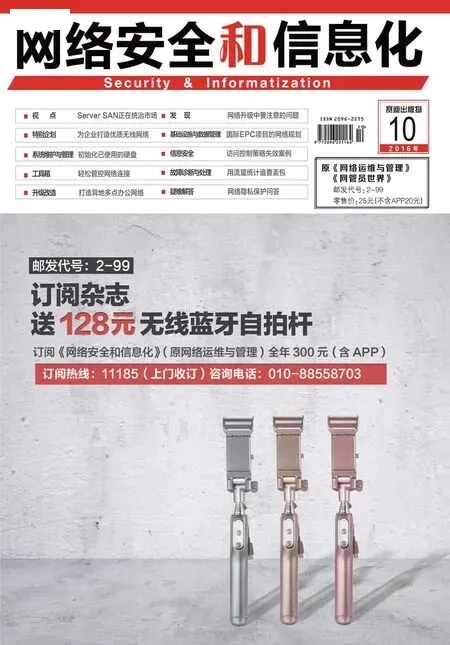关闭Windows系统危险端口
2016-11-26
引言:端口既可以用于Windows系统之间的网络通信,也可以作为黑客入侵的主要途径。为了便于读者关闭Windows系统的危险端口,防止黑客入侵,本文总结了几种常见的关闭Windows系统端口的方法。
端口既可以用于Windows系统之间的网络通信,也可以作为黑客入侵的主要途径。因此端口也具有一定的安全风险。为了便于读者关闭Windows系统的危险端口,防止黑客入侵,本文总结了几种常见的关闭Windows系统端口的方法。
系统关闭法
系统关闭法,就是利用Windows系统图形界面的直观操作设置来关闭危险的端口。利用该方法可以关闭常见的一些端口,如TCP23、80、135、139、445、3389 端口,UDP137、138端口等等,其典型的方法如下:
1.TCP23端口
TCP23端口主要用于为Windows系统提供Telnet服务。
其关闭方法为:依次选择“控制面板”、“管理工具”打开“服务”对话框,选择停止并禁用“Telnet”服务,如图1所示。

图1 Telnet属性
2.TCP80端口
TCP80端口主要用于为Windows系统提供HTTP服务。
关闭方法是:依次打开“控制面板”、“管理工具”以及“服务”对话框,选择停止并禁用“World Wide Web Publishing Service”服务选项。
3.TCP135端口
TCP135端口主要用于为Windows系统提供RPC(远程过程调用)服务。
关闭方法是:依次选择“开始”、“运 行”选项,执行命令“dcomcnfg”,然后依次选择“组件服务”、“计算机”和“属性”选项,选择“默认属性”,去掉“在此计算机上启用分布式COM”前面的勾选项的设置即可完成。
4.UDP137、UDP138和TCP139端口
UDP137和UDP138端口主要用于为Windows系统提供计算机名称和IP地址的查询服务,而TCP139端口则主要用于为Windows系统提供基于SMB协议的文件和打印机共享服务。
这个三个端口的关闭方法是:依次选择“网上邻居”、“属性”、“本 地 连接”、“属性”、“TCP/IP 属性”、“高级”以及“WINS-NetBIOS设置”选项,打开“WINSNetBIOS设置”对话框,选择“禁用TCP/IP上的NetBIOS”选项。
5.TCP445端口
TCP445端口主要用于为Windows系统提供基于CIFS协议的文件和打印机共享服务。
关闭方法是:依次选 择“开 始”、“运 行”选项,执 行 命 令“regedit”选项,打开“注册表”窗口,在HKEY_LOCAL_MACHINESystemControlsetServicesNetBTParameters路径下新建名称为“SMBDeviceEnabled”,数值为“0”的REG_DWORD选项。
6.TCP3389端口
TCP3389端口主要用于为Windows系统提供远程桌面服务。
关闭方法是:依次选择“控制面板”、“管理工具”以及“服务”选项,停止并禁用名 为“Terminal Services”的服务。
TCP/IP筛选关闭法
TCP/IP筛选关闭法,就是利用本地连接属性中的TCP/IP筛选来过滤,该方法仅允许指定端口通过,其余端口默认全部屏蔽与外界的通信,下面以只打开TCP100和UDP200端口为例进行描述,方法是:打开“本地连接”,右击选择“属性”按钮,依次选择“Internet协议(TCP/IP)”、“属性”、“高级”、“选项”标签页、“TCP/IP 筛选”、“属性”选项,在打开的“TCP/IP筛选”对话框中勾选“启用TCP/IP筛选”, 选择“TCP端口”,勾选“只允许添加(允许的 TCP 端口,如100)”,打开“UDP端口”,勾选“只允许添加(允许的UDP端口,如200)”,如图2所示。为:
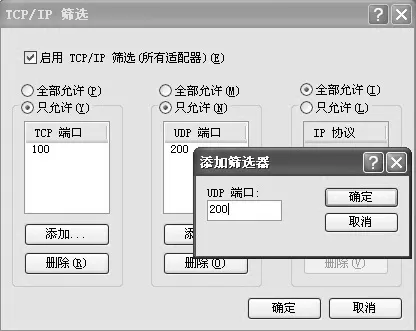
图2 TCP/IP筛选
IP安全策略关闭法
IP安全策略关闭法,就是通过IP安全策略来关闭Windows系统的端口,该方法可以关闭任意的Windows端口,下面以关闭TCP4899和UDP135端口为例进行描述,其关闭方法
1.打开本地安全策略
依次打开“控制面板”、“管理工具”和“本地安全策略”选项,打开“本地安全策略”窗口。
2.创建IP安全策略
在“本地安全策略”窗口中,右击依次选择“IP安全策略”和“创建IP安全策略”选项,点击“下一步”选项之后填写策略名称,单击“下一步”选项,去掉“激活默认响应规则”前面的勾选项,点击“下一步”以及“完成”选项,打开“新建的IP安全策略属性”窗口。
3.添加IP安全规则
在“新建的IP安全策略属性”窗口中,去掉“使用‘添加向导’”前面的勾选项,添加“IP安全规则”,打开“新规则属性”窗口。
4.添加筛选器操作
在“新规则属性”窗口中选择“筛选器操作”选项,去掉“使用‘添加向导’”前面的勾选项的设置,选择添加“筛选器操作”的选项,打开“筛选器属性”对话框,依次打开“安全方法”标签页、“阻止”和“常规”对话框,填写好“筛选器操作”名称后完成操作。
5.添加筛选器
在“新规则属性”窗口中,选择“IP筛选器列表”,添加“筛选器列表”,打开“筛选器列表”窗口,填写“筛选器列表”名称,去掉“使用‘添加向导’”前面的勾选项,添加“筛选器”,打开“筛选器属性”窗口、“地址”标签页以及“源地址”选项,分别选择“任何IP地址”和“目标地址”选项,选择“我的IP地址”与“协议”标签页,选择“协议类型”为“TCP”,选择“到此端口”填写为“4899”,然后点击“确定”按钮。在“筛选器列表”窗口继续点击“添加”按钮,同理可以继续添加“UDP135端口”,也可以添加其他需要关闭的端口,如图3所示。
6.关联并生效该规则
在“IP安全规则属性”窗口中,选择“IP筛选器列表”标签页,依次选择新建的“IP筛选器列表”和“筛选器操作”标签页,选择新建的“筛选器操作”选项,然后点击“确定”按钮。最后,返回“本地安全策略”窗口中,右击新建的“IP安全策略”,选择“指派”选项,重启计算机后,即可关闭TCP4899和UDP135端口。

图3 IP筛选器列表

图4 防火墙设置
防火墙关闭法
防火墙关闭法主要是利用防火墙对Windows系统端口进行屏蔽,该方法仅允许指定端口通过,其余端口默认全部屏蔽与外界的通信。下面以Windows防火墙只允许TCP80端口通信为例进行具体描述,方法是:依次打开“控制面板”、“Windows防火墙”、“例外”和“添加端口”对话框,填写好名称,然后填写端口号为“80”,选择协议为“TCP”,如图4所示。
经验总结
系统关闭法相对而言比较直观,操作较为简便,直接从操作系统层面对危险端口进行了关闭,但是不同端口的关闭方法各不相同,因而该方法仅适用于常见端口的关闭。TCP/IP筛选关闭法、IP安全策略关闭法和防火墙关闭法通用性较强,其中,TCP/IP筛选关闭法和防火墙关闭法可以只放开任意指定的端口通信,对其他所有端口进行屏蔽,IP安全策略关闭法则可以对任意指定的端口进行屏蔽。
但是由于这三种方法实质上是从网络协议层对端口进行了屏蔽,让攻击者无法访问受保护的指定端口。因而建议:关闭常见端口时,使用系统关闭法;关闭不常见的端口时,使用IP安全策略关闭法;而如果只放开指定端口通信时,则使用TCP/IP筛选关闭法或防火墙关闭法。